上个月,斐讯 K2T 首发那天,小山一不小心抢了两台 K2T,这就尴尬了。退了吧,好不容易抢到的,不退吧,我只能激活一台。所以,两台 K2T 我自己用了一台,另一台我准备卖出去。然而一个月过去了,眼看K码就要到期了,还是没有人要。咋办呢,只能再注册个账号来激活这台 K2T,但是首次激活的机会不能浪费啊,所以我又买了 N1 + H1 。
本来我根本不打算买 N1,因为我觉得这货没啥用,也没怎么关注过它。但是买来之后才发现,这货居然还能刷固件,刷完固件之后就是个电视盒子了,而且还能运行完整的 Linux。
这就非常耐斯了,我的折腾之心按耐不住了,所以就开始一步步的折腾。
这篇教程就先教大家给 斐讯 N1 降级以及刷入官改固件(电视盒子),这也是以后折腾的基础。

降级
如果你的 N1 系统坂本是 2.19,那么可以直接跳过降级过程,如果是其他坂本,请按照下面的方法降级关键分区。
降级准备:你需要有一根双公头的 USB 数据线,如果你的电脑支持 USB Type-C,USB Type-C 数据线也可以,线材质量一定要好,最好别太长,越短越好。
1. 开启 ADB 调试
非常简单,只需要用鼠标点击斐讯 N1 官方固件的那个版本号 4 次,出现 【ADB调试开启】的字样即可。
斐讯 P1 开启的方法略有不同:进入【设置】 → 高级设置 → 远程调试 → 打开 [远程调试]
2. 重启至 fastboot 模式
如果经常给手机刷机的小伙伴,对这个模式肯定不陌生,也就是我们平常所说的线刷模式。
这一步需要用到 ADB 调试工具,下载地址:https://dl.google.com/android/repository/platform-tools-latest-windows.zip
下载完成后解压,然后打开解压后的文件夹。按住 Shift,鼠标右键点击空白处,点击 [在此处打开 Powershell 窗口] 或 [在此处打开 命令提示符 窗口]。
输入.\adb.exe connect %IP%:5555
将 %IP% 替换为 N1 的 IP,也就是官方固件页面显示的那个 IP。
示例:.\adb.exe connect 192.168.1.222:5555
如果返回类似connected to 192.168.1.222:5555这样的提示,表示连接成功。
连接成功后输入.\adb.exe shell reboot fastboot,重启至 fastboot 模式。
3. 刷入降级关键分区
将你的 N1 用双公头 USB 数据线与电脑连接,务必连接至靠近 HDMI 接口的那个 USB 接口,连接后查看设备管理器是否识别出新的硬件,如果新硬件驱动异常,右键新硬件点击 [更新驱动程序]。
驱动正常后,输入.\fastboot.exe devices查看 fastboot 工具是否已识别设备。
如果返回类似XXXXXXXXXXXX fastboot这样的提示,表示成功识别。
注:XXXXX 为序列号
然后就可以刷入降级分区了,分区文件下载地址:https://share.weiyun.com/5xIarC0 密码: mivmcn
将压缩包内的分区文件解压至 ADB 工具包文件夹
依次输入命令刷入各个分区
.\fastboot.exe flash boot boot.img
.\fastboot.exe flash bootloader bootloader.img
.\fastboot.exe flash recovery recovery.img
如果没有返回任何错误信息,表示降级成功。
输入.\fastboot.exe reboot重启设备
至此,降级步骤就完成了,可以放心的刷官改固件了。
可能有些小伙伴会说,系统版本哪里显示的不是 2.19 啊。这个降级并不是降级系统,而是降级引导等关键分区,所以系统版本哪里不会变的。
如果你不确定你的操作是否有误,可以加入QQ 群询问我。
刷入官改
这一步比较危险和麻烦,谨慎操作。
首先下载 USB 烧录工具,下载地址:https://share.weiyun.com/lIrPhxN9 密码:mivmcn
安装的时候记得创建桌面快捷方式,安装最后的驱动安装一定不要跳过。
安装完成后还有个小工作要做
打开设备管理器
随便点击一个硬件
点击 [操作] 菜单 → [添加过时硬件] → 下一步 → 选择 [安装我手动从列表选择的硬件] → 下一步 → 选择 [libusb-win32 Usb Devices] → 下一步 → 选择 [WorldCup Device] → 下一步 → 下一步 → 完成
小工作做完之后,那个USB烧录工具才可以正常工作。
如果你是 Windows 7 系统,添加方法略有不同,可加入 QQ 群了解。
官改固件我推荐刷 webpad 的官改固件,集成度高,也很好用,自带 Google 服务、Root、Xposed 框架、离线下载等常用软件。下载地址:http://www.right.com.cn/forum/thread-338759-1-1.html
如果只是想当一个电视盒子用的,也可以刷 YYFROM 的无语音实用版固件,下载地址:http://www.yyfrom.com/cms/yyfrom/product/2018-9-4/159.html。
下载你喜欢的官改固件,解压压缩包,得到 img 文件。
打开 USB_Burning_Tool → 点击 [文件] 菜单 → 导入烧录包 → 选择官改固件的 img 文件 → 等待校验完成
校验完成后,一定要去除勾选右边烧录配置的 [擦除flash] 和 [擦除bootloader],否则会报错。
然后点击烧录工具的 【开始】,这时候,工具就进入了待命状态。
首先将 N1 彻底断电,然后用数据线连接电脑,务必连接至靠近 HDMI 接口的那个 USB 接口,然后接通电源(顺序不能错)。
如果不出意外,工具应该会识别出 N1 并且开始烧录,否则清按照下面的方法重试。
如果没有识别出 N1,而 N1 直接进入了系统:使用 ADB 连接 N1(方法见上),输入.\adb.exe shell reboot update重启至刷机模式,命令执行之后立马点击烧录工具的【开始】,然后不停的点击刷新,应该就可以正常识别了。(没成功的话,多试几次,但是每次失败之后无比彻底断电一次)
如果还是识别不出来,检查你的过时驱动是否添加,USB 线材质量是否过关,USB 务必插到主板后面的接口,拔掉你电脑除鼠标键盘以外的 USB 设备,上面的重启方法可以多试几次,还有就是可能这个工具与你的电脑不兼容(小概率事件)。
等待上方那个紫色的进度条变绿,提示烧录成功,这时候不要着急拔掉 N1,先点击烧录工具的 【停止】,再关闭烧录工具,然后拔掉数据线,将 N1 断电,通电开机。
首次启动大约需要 3-4 分钟,请耐心等待。
系统启动后,会提示遥控器配对,因为用了 T1 的一些东西,直接跳过即可。
然后联网,安装一些直播、点播视频应用,就可以完完整整的当一个电视盒子来用了。
操控方面,可以使用斐讯遥控器 APP,也可以自己买个蓝牙遥控器,这个看个人喜好。
斐讯遥控器 APP 下载地址:https://phicloudsym.phicomm.com/ota/service/app/downloadpage?appid=2017060031&channel=1PTR
如果你刷了 webpad 的固件,在浏览器输入 IP:8081,既可管理离线下载、samba等软件。具体用法我就不多说了。
后话
斐讯 N1 现在二手平台仅卖 70 元,但 N1 的配置是跟那些两三百的电视盒子不相上下的,可谓是非常的有性价比。
如果你想入手一个电视盒子,或者是想买一个类似树莓派的玩具(不搞硬件开发)。那么可以考虑下 N1,做电视盒子绰绰有余,运行 Linux 后,就是一个没有硬件扩展性的树莓派,当然,我相信大多数人买树莓派是搞软件开发的。
这是我目前觉得斐讯最有性价比的产品之一
再次感谢 webpad 为 N1 可玩性做出的贡献
下篇教程教大家如何在 N1 上运行完整的 Linux 发行版
还是那句话,教程中有什么不懂的地方,可以加入 QQ 群与我交流,QQ 群在网站右侧的侧边栏下方。

微信扫描二维码关注我们
如果觉得文章有帮助到你,可以点击下方的打赏按钮赞助下服务器费用。
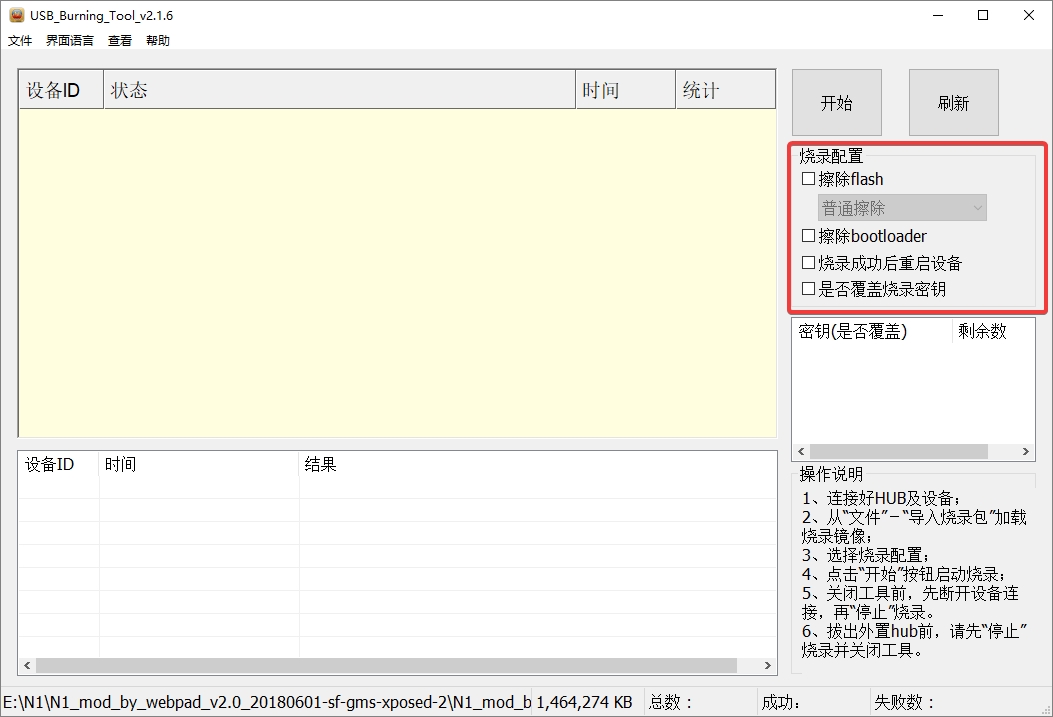
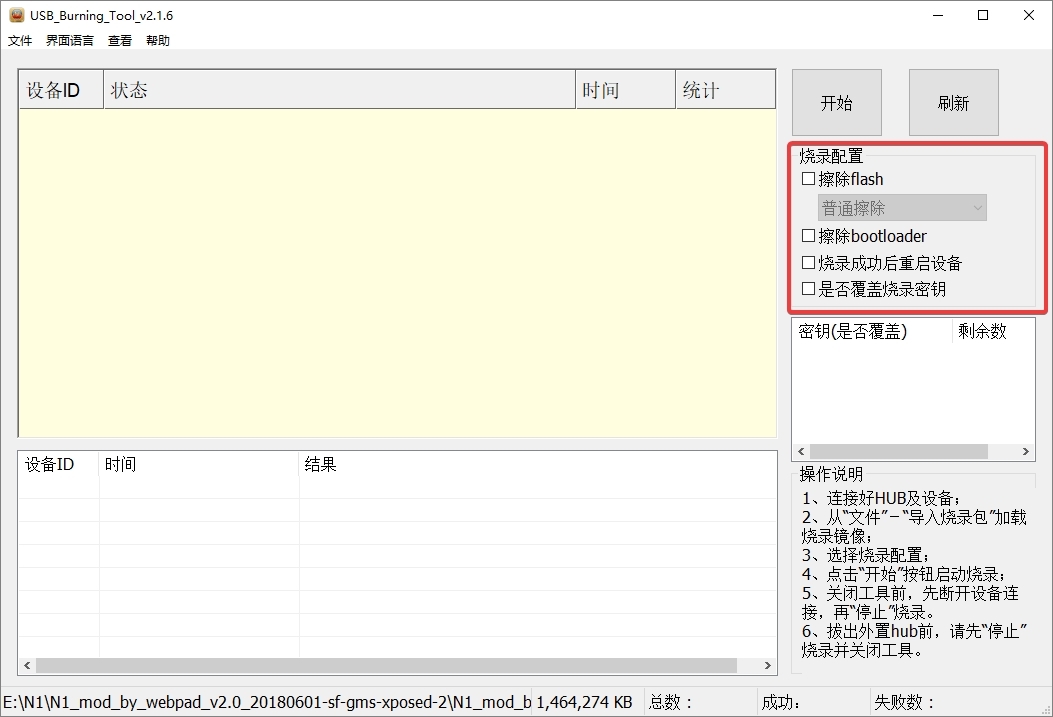
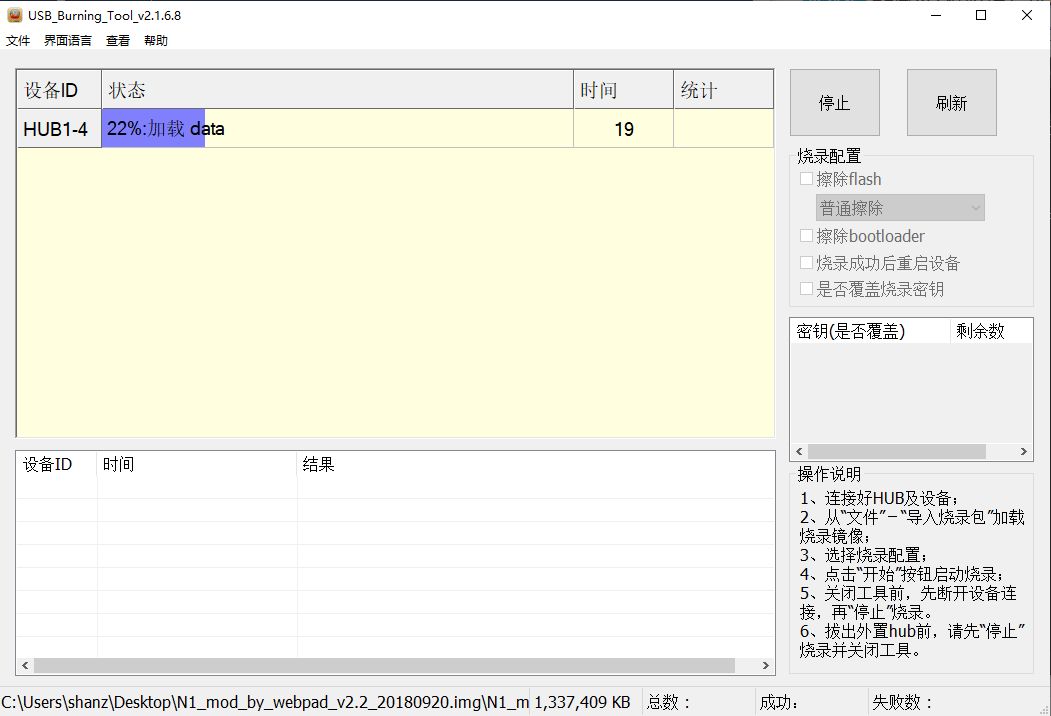
文章评论
按楼主方法也成功刷机了;
我的也是先降级,倒是顺利。
刷机开始屏蔽斐讯网站就想拔掉路由器wan口网线即可,结果死活不刷,硬件都认出来了;
后来插上网线,也没屏蔽,就直接可以了;
看来刷机软件的电脑还是要联网才能用,盒子现在应该联网也没法自动升级吧。